只要上网,每天你都会到各种各种的资讯,今日小编也是到网上收集了一些与Win7浏览器处于缩小状态如何办相关的信息,那么下面分享给大家一起了解下吧。
浏览器是我们常常会使用到的网页浏览软件,不过它有时候也会出现问题,不少用户就曾遇到过浏览器处于缩小状态,那么当你遇到Win7浏览器处于缩小状态怎么办?不懂解决的朋友赶紧来看看小编整理的以下文章内容吧!
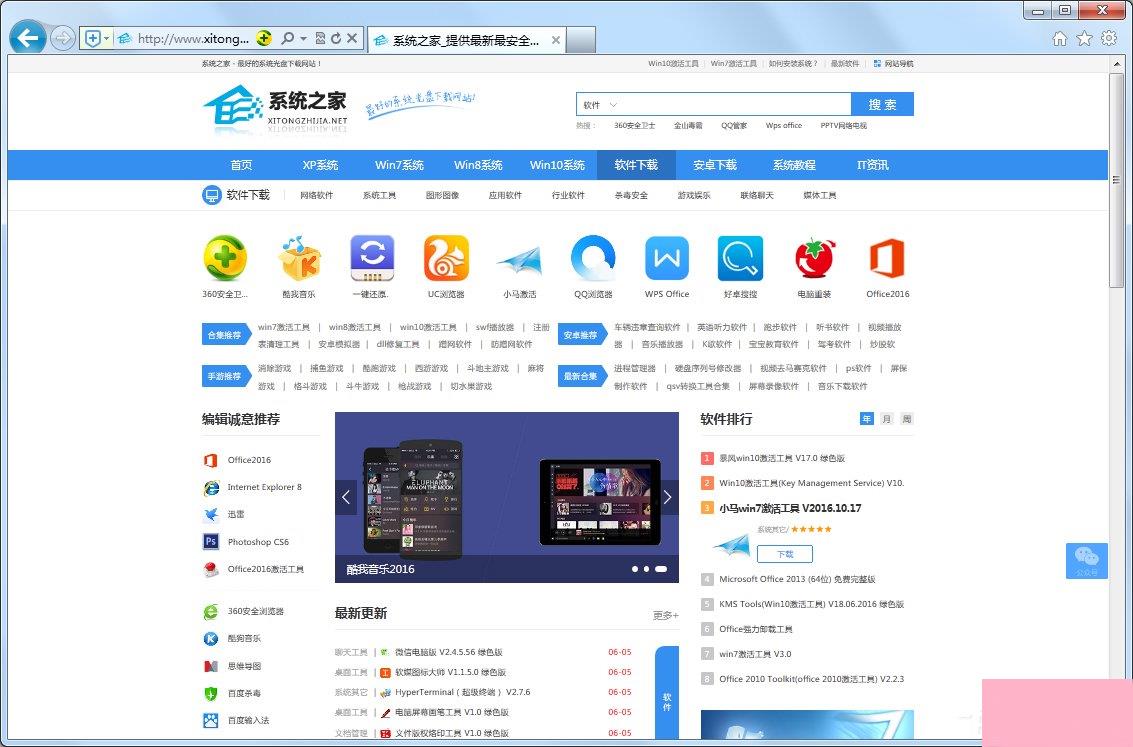
出现此问题的原因:
这可能是你误碰了缩放的快捷方式所致,例如Ctrl和+一起摁下,或者是再按着Ctrl的时候有摁下了鼠标滑轮。
解决方法:
一、浏览器调节法
1、我们打开IE浏览器,之后打开右上角的工具,然后选择缩放,最后改成100%即可让网页恢复正常状态。
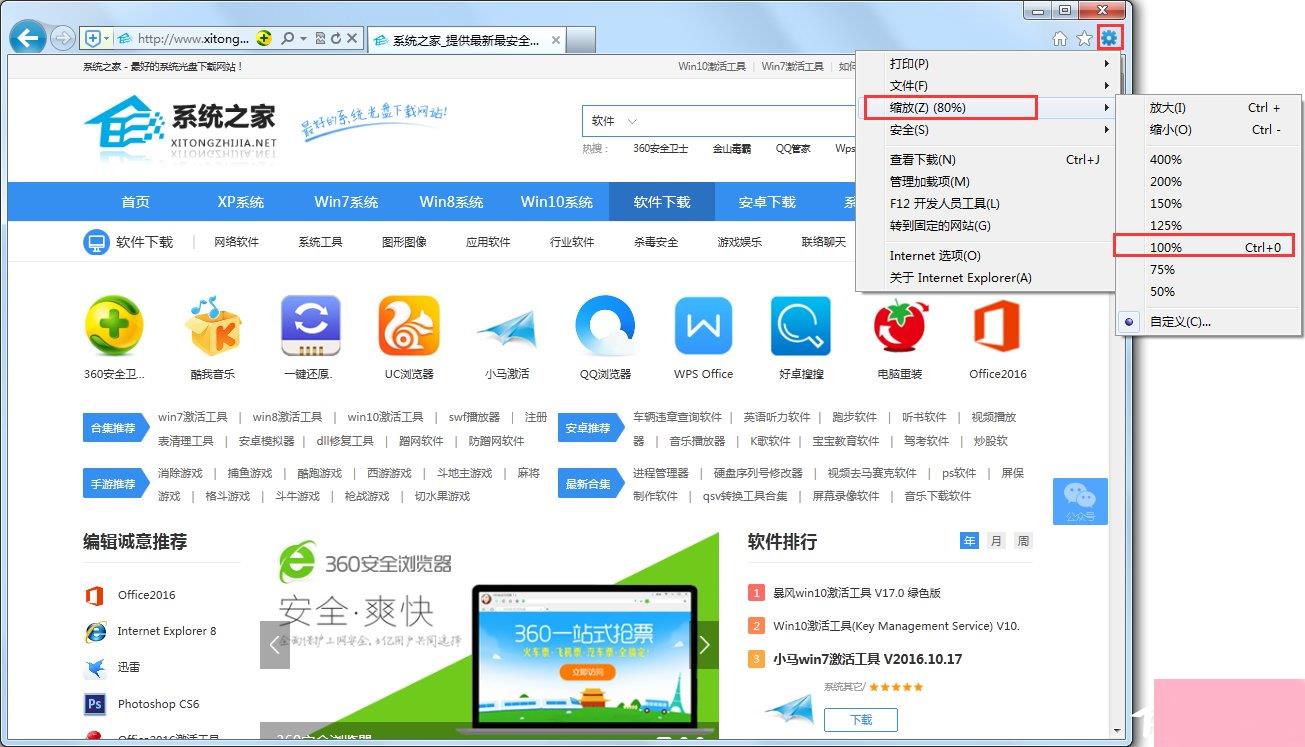
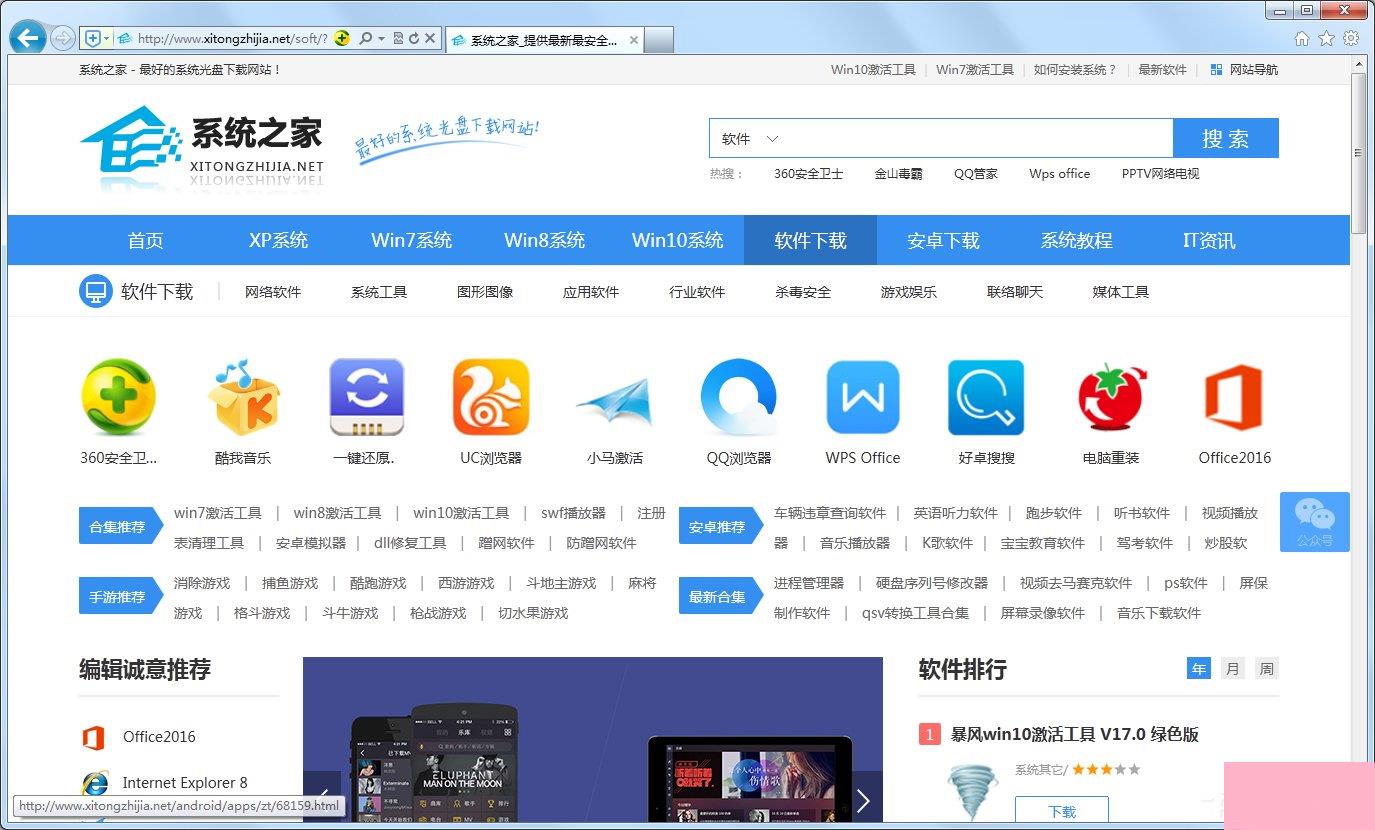
2、当然像360安全浏览器它的缩放是可以在右下角直接修改的,我们只需要点击放大缩小的图标,之后进行拖动修改即可。
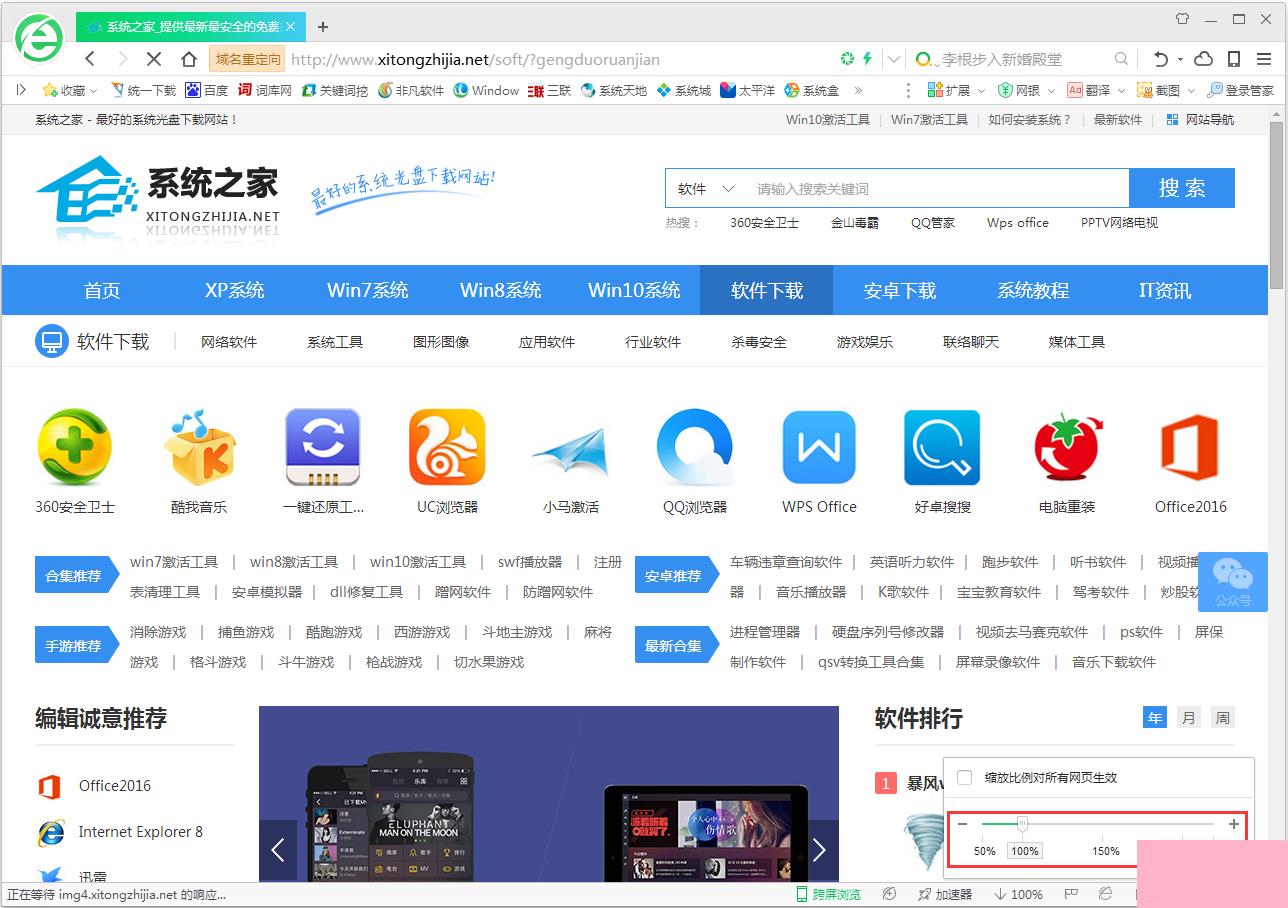
二、键盘调节法
如果你的浏览器处于缩小状态的话,可以同时按下Ctrl和+号,直到浏览器正常显示为止,如果你的浏览器处于放大状态,可以同时按下Ctrl和-号,直到浏览器显示正常为止。

三、鼠标键盘调节法
如果你的浏览器处于缩小状态的话,可以在摁着Ctrl键的时候向前滑动鼠标滑轮,直到浏览器正常显示为止,如果你的浏览器处于放大状态,可以在摁着Ctrl键的时候向后滑动鼠标滑轮,直到浏览器显示正常为止。

以上就是Win7浏览器处于缩小状态的解决方法了,方法总共有三种,分别是浏览器调节法、键盘调节法和鼠标键盘调节法,这三个方法都很简单,因此大家可以选取自己喜欢的方法来调节浏览器的缩放状态即可。
通过上面的介绍,相信大家对于这个Win7浏览器处于缩小状态如何办也有了一定的了解了,希望小编精心整理的这篇内容能够解决你的困惑。